MacBookAirを購入して約2年で突然『バッテリーの交換修理』の表示が出るようになりました。最初は故障したのかと思いびっくりしましたが、周りのMacBookユーザーに聞きまくったところ、ほとんどが電池寿命で表示が出るということがわかりましたので。
そこで、早速初めてのバッテリー交換にチャレンジしてみましたをしてみました。
電池交換する方法
1.電池の状態を確認
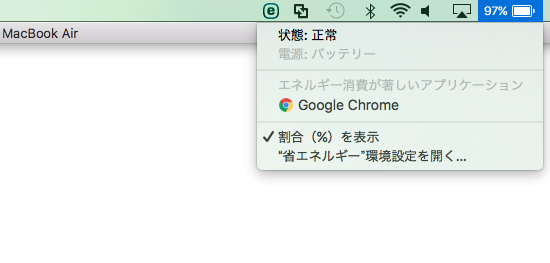
デスクトップ画面の右上の電池アイコンをクリックして下さい。
上の画面はバッテリーが正常の時の画面ですが、バッテリー寿命が来た場合『状態:正常』の表示が『バッテリーの交換修理』と表示されます。
「交換修理」と表示が出るので、壊れたのか?と一瞬ドキッとしますが、先ほども書いた通り殆どの場合が故障では無く、単なる電池寿命です。
2.最寄りのAppleストアに電話する
私は、電池交換をする方法を調べるのがめんどくさかったので、とりあえずAppleストアに電話してみました。
そして、一番最速で電池交換をする方法として、最寄りのAppleストアに修理の予約を取り、直接持ち込む事方法を教えてもらい、今回はこの方法で電池交換をお願いしてみました。
3.Appleストアで電池交換
1日で電池交換を終わらせたかったので、午前中の予約を取りMacBookAirを持って行きました。時間が数時間かかるということだったので、一旦Appleストアを出て指定した時間に取りに行く事にはなりましたが、予定通りに無事に当日中に電池交換は終わりました。
尚、今回は1日で終わりましたが、修理の混み具合、交換部品の有無などで預かりになることもあるそうなので、私のように1日で交換を終わらせたい人は電話で事前に確認した方が良いです。
私の友人で購入してから1年以内に『バッテリーの交換修理』の表示が出るようになった人がいるのですが、この場合は保証期間内なので無料で交換してもらえたそうです。
尚、Appleの場合は正規で購入していれば、購入日時が管理されており、保証書だの購入した時のレシートだの探し出して用意する必要はありません。便利ですね。
料金
2017年1月現在のバッテリー交換にかかる費用は次の通りです。
| モデル | バッテリーサービス料金 |
|---|---|
| 11 インチ/13 インチ MacBook Air | 12,800 円 |
| 13 インチ/15 インチ MacBook Pro | 12,800 円 |
| 17 インチ MacBook Pro | 17,800 円 |
| 12 インチ MacBook | 19,800 円 |
| 13 インチ/15 インチ MacBook Pro Retina ディスプレイモデル | 19,800 円 |
電池寿命および不具合について
Appleでは電池寿命および不具合に関して以下の分類を行い、これをユーザが簡単に確認する方法があります。これらの情報を見ることで、ユーザが電池寿命が近づいてきたことを確認する事ができます。
- 充放電回数:バッテリーは所定の充放電回数までしか充電できません。この数字は、バッテリーの寿命を通じた、完全放電と部分放電の合計回数を表します。
- 完全充電時の容量:バッテリーの蓄電能力から、デバイスのシステム終了に必要な消費電力を差し引いた値を mAh (ミリアンペア時間) で表しています。 使い方と経年変化によってバッテリーが劣化することで、この数字は減っていきます。
- 残りの充電量:この数字は、現在のバッテリー残量を mAh (ミリアンペア時間) で表しています。AC 電源に接続していないときにコンピュータを使うと、バッテリーから電力が供給されるにつれて値が小さくなります。
- 消耗/劣化:消耗部品は、時間の経過に伴って内部のコンポーネントが使われて劣化していく部品です。バッテリーは化学反応を利用する仕組みのため消耗部品とみなされており、電力を蓄える性能は時間が経つにつれて低下していきます。バッテリーの充放電回数が決まった上限を超えると、バッテリーは消耗したとみなされます。
- 不良バッテリー:材質または製造上の欠陥によってバッテリーが機能しなくなると、不良バッテリーとみなされます。不良バッテリーは、Apple の 1 年間限定製品保証と延長サービス契約でカバーされます。
- 負荷:1 つまたは複数のタスクによって実行されているされているアクティビティの量です。パワーが必要なプロセスは消費電力が大きくなり、その結果、充電 1 回あたりの駆動時間は短くなります。
これらの状態を確認する方法が以下のとおりです。
- デスクトップの左上にアップマークがあるので、これをクリック。
- optionキーを押す。
- optionキーを押すと一番上の「このMACについて」が「システム情報…」に表示変わるのでこれをクリック。
- これでシステム情報が表示されるので表示された画面の左メニューの「ハードウェア」→「電源」を選択。
これで次の通り、バッテリーに関する情報が表示されます。
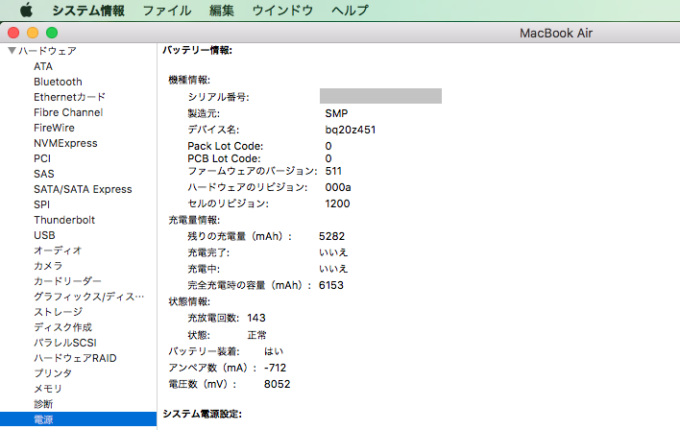
Appleはバッテリの寿命を確認する方法として幾つかのポイントを上げていますが、我々ユーザが見て一番わかり易いのは充放電回数だと思います。
充放電回数は機種と製造年によって異なりますが主なものは以下の通りと公表されています。
| コンピュータ | 最大充放電回数 |
| MacBook | |
| MacBook (Retina, 12-inch, Early 2016) MacBook (Retina, 12-inch, Early 2015) MacBook (13-inch, Mid 2010) MacBook (13-inch, Late 2009) | 1000 |
| MacBook (13-inch Aluminum, Late 2008) | 500 |
| MacBook (Mid 2009) MacBook (Early 2009) MacBook (Late 2008) MacBook (Early 2008) MacBook (Late 2007) MacBook (Mid 2007) MacBook (Late 2006) MacBook (13-inch) | 300 |
| MacBook Pro | |
| MacBook Pro (15-inch, Late 2016) MacBook Pro (13-inch, Late 2016, Four Thunderbolt 3 Ports) MacBook Pro (13-inch, Late 2016, Two Thunderbolt 3 Ports) MacBook Pro (Retina, 13-inch, Early 2015) MacBook Pro (Retina, 13-inch, Mid 2014) MacBook Pro (Retina, 13-inch, Late 2013) MacBook Pro (Retina, 13-inch, Early 2013) MacBook Pro (Retina, 13-inch, Late 2012) MacBook Pro (13-inch, Mid 2012) MacBook Pro (13-inch, Late 2011) MacBook Pro (13-inch, Early 2011) MacBook Pro (13-inch, Mid 2010) MacBook Pro (13-inch, Mid 2009) MacBook Pro (Retina, 15-inch, Mid 2015) MacBook Pro (Retina, 15-inch, Mid 2014) MacBook Pro (Retina, 15-inch, Late 2013) MacBook Pro (Retina, 15-inch, Early 2013) MacBook Pro (Retina, Mid 2012) MacBook Pro (15-inch, Mid 2012) MacBook Pro (15-inch, Late 2011) MacBook Pro (15-inch, Early 2011) MacBook Pro (15-inch, Mid 2010) MacBook Pro (15-inch, 2.53 GHz, Mid 2009) MacBook Pro (15-inch Mid 2009) MacBook Pro (17-inch, Late 2011) MacBook Pro (17-inch, Early 2011) MacBook Pro (17-inch, Mid 2010) MacBook Pro (17-inch, Mid 2009) MacBook Pro (17-inch, Early 2009) | 1000 |
| MacBook Pro (15-inch Late 2008) | 500 |
| MacBook Pro (15-inch, Early 2008) MacBook Pro (15-inch, 2.4/2.2 GHz) MacBook Pro (15-inch, Core 2 Duo) MacBook Pro (15-inch Glossy) MacBook Pro (15-inch) MacBook Pro (17-inch, Late 2008) MacBook Pro (17-inch, Early 2008) MacBook Pro (17-inch, 2.4GHz) MacBook Pro (17-inch Core 2 Duo) MacBook Pro (17-inch) | 300 |
| MacBook Air | |
| MacBook Air (11-inch, Early 2015) MacBook Air (11-inch, Early 2014) MacBook Air (11-inch, Mid 2013) MacBook Air (11-inch, Mid 2012) MacBook Air (11-inch, Mid 2011) MacBook Air (11-inch, Late 2010) MacBook Air (13-inch, Early 2015) MacBook Air (13-inch, Early 2014) MacBook Air (13-inch, Mid 2013) MacBook Air (13-inch, Mid 2012) MacBook Air (13-inch, Mid 2011) MacBook Air (13-inch, Late 2010) | 1000 |
| MacBook Air (Mid 2009) | 500 |
| MacBook Air (Late 2008) MacBook Air | 300 |
この表を見ると私のMacBookAirのは最大充放電回数が1000ですが、先程見て頂いたシステム情報の画面ではまだ143回となっているので、まだ大丈夫ということですね。
まとめ
結局電池交換でやることは、
- 電池交換の警告が出る
- Appleストアに電話して電池交換の予約を取る
- AppleストアにMacBookAirを持ち込む
- 指定された時間に取りに行く
これだけです。簡単ですね。

コメント